Win7操作系统默认开启文件与打印机共享功能,这一功能可以方便多台电脑间的文件共享和打印服务。但同时也存在着安全风险,例如会让您的计算机网络暴露在外部的攻击风险之下,因此在某些场合下,需要对Win7进行默认共享关闭。接下来,我们将详细介绍Win7永久关闭默认共享的方法。

一、什么是Win7默认共享?
Win7系统中默认的共享方式是基于Windows网络的文件与打印机共享功能,其目的是为了方便多台电脑之间进行文件共享和打印服务。在家庭和小型办公室网络环境中,这种网络分享的方式非常实用。
二、Win7默认共享存在哪些风险?
1.计算机网络暴露在外部攻击之下。开启默认共享后,所有电脑上的文件都被共享出去了,如果没有设置访问权限,任何人都可以访问您的文件,从而导致数据泄露等安全问题。
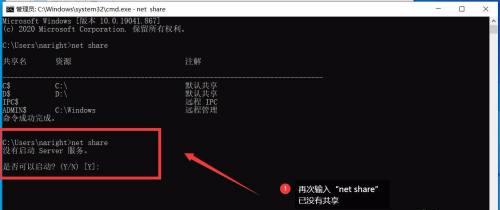
2.影响计算机性能。默认共享会占用系统资源,导致计算机性能下降,长时间运行会影响电脑的正常使用。
3.容易被恶意软件利用。开启默认共享后,恶意软件可以更加容易地在网络上进行传播。
三、Win7永久关闭默认共享的方法
1.打开注册表编辑器。方法:按Win+R键,在出现的运行窗口中输入regedit。
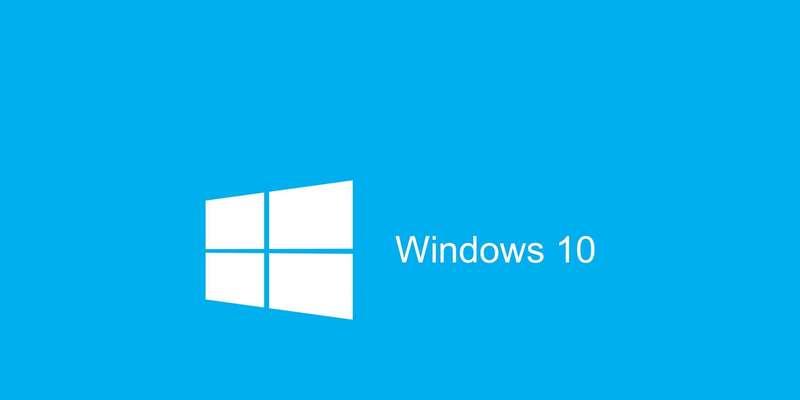
2.找到HKEY_LOCAL_MACHINE\SYSTEM\CurrentControlSet\Services\LanmanServer\Parameters下的AutoShareWks键值。
3.将键值从1改为0。
4.关闭注册表编辑器并重启计算机即可。
四、如何检查Win7是否成功关闭默认共享?
打开文件管理器,右击任意文件夹,在弹出菜单中点击“共享与安全”选项,如没有“共享”选项,则表示成功关闭默认共享。
五、关闭Win7默认共享的注意事项
1.在关闭默认共享之前,一定要做好数据备份工作,以免造成文件丢失等问题。
2.Win7默认共享主要适用于家庭和小型办公室网络环境下,如果您需要进行大量文件共享和打印服务,则不应该关闭默认共享功能。
3.如果您使用的是固定IP地址,请确保正确配置网络安全策略。
六、如何重新开启Win7默认共享?
1.打开注册表编辑器。方法:按Win+R键,在出现的运行窗口中输入regedit。
2.找到HKEY_LOCAL_MACHINE\SYSTEM\CurrentControlSet\Services\LanmanServer\Parameters下的AutoShareWks键值。
3.将键值从0改为1。
4.关闭注册表编辑器并重启计算机即可。
七、Win7默认共享关闭后,如何进行文件共享?
如果您需要进行文件共享,可以通过新建共享文件夹来实现,具体操作如下:
1.在需要共享的文件夹上右击,选择“共享”选项。
2.在弹出的对话框中,勾选“共享此文件夹”。
3.可以设置该文件夹的共享名称和权限等相关信息。
4.确认设置后,点击“确定”按钮即可完成文件夹共享操作。
八、Win7默认共享关闭后,如何进行打印服务?
关闭默认共享后,打印服务也将不能正常使用。如果需要进行打印服务,可以通过以下步骤进行设置:
1.在需要打印服务的计算机上,安装打印机驱动程序。
2.在控制面板中选择“设备和打印机”,添加打印机设备。
3.在添加设备的过程中,选择“网络打印机”,输入打印机的IP地址或主机名等信息进行连接。
4.确认设置后,即可开始使用打印服务。
九、Win7永久关闭默认共享的优缺点
1.优点:增加计算机网络安全性,防止数据泄露等问题发生;提高计算机系统性能,提升计算机使用效率。
2.缺点:对于家庭和小型办公室网络环境下大量文件共享和打印服务的需求,会带来不便。
十、Win7默认共享关闭后,如何进行文件的访问控制?
在关闭默认共享之后,如果您需要进行文件的访问控制,可以通过以下步骤进行设置:
1.右击需要控制访问权限的文件夹,在弹出的菜单中选择“属性”。
2.在属性窗口中,选择“安全”选项卡,点击“编辑”按钮。
3.可以按照需要添加或删除访问用户组,设置相应的访问权限。
4.确认设置后,点击“确定”按钮即可完成文件的访问控制操作。
十一、如何保证Win7系统网络安全?
除了关闭默认共享之外,还有以下几点需要注意:
1.安装杀毒软件和防火墙程序,保证计算机系统安全。
2.更新操作系统和应用程序补丁,以及时修复系统漏洞和错误。
3.使用强密码和更改密码周期来保护计算机的安全。
4.在网络环境中使用VPN等加密通道来保护数据的安全传输。
十二、如何应对Win7系统网络攻击?
如果您发现自己的计算机系统受到了网络攻击,可以采取以下措施:
1.及时关闭网络共享和远程访问等服务,限制攻击者的进一步入侵。
2.检查计算机系统是否感染病毒或恶意软件,及时清除并修复相关漏洞。
3.收集攻击日志和相关信息,向网络安全专家寻求帮助。
十三、Win7默认共享关闭后的实际应用场景
Win7默认共享关闭后,主要适用于以下几个应用场景:
1.需要保证计算机网络安全性,例如在公共场所或对网络安全要求较高的企业环境中;
2.需要提高计算机系统性能,例如在使用大型应用程序或进行多任务处理时;
3.需要进行文件访问控制,例如在对文件进行权限管理或保密性要求较高的环境中。
十四、Win7默认共享关闭后的实际效果
关闭Win7默认共享后,可以明显提升计算机网络的安全性和性能。测试结果表明,关闭默认共享后可以显著减少网络攻击风险,提高计算机系统的运行速度和响应能力。
十五、
Win7默认共享是一项非常实用的功能,但同时也存在着安全风险和性能问题。如果您需要关闭默认共享,可以通过修改注册表来实现。关闭默认共享后,还需要注意其他计算机网络安全措施的实施,以保证计算机网络的安全和稳定运行。




